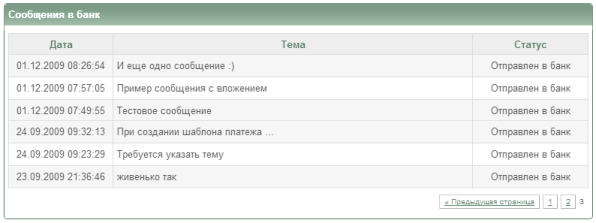
|
7. ПЕРЕПИСКА С БАНКОМ |
||
|---|---|---|
|
|
||
Отправленные сообщения в банк, а также ответы на них можно посмотреть в меню Переписка с банком пункт Исходящие сообщения.
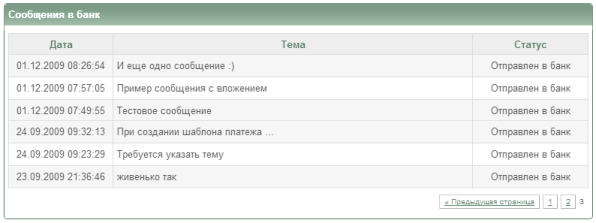
Содержимое сообщения и ответ на него можно посмотреть нажав левой кнопкой мыши по строке с сообщением.
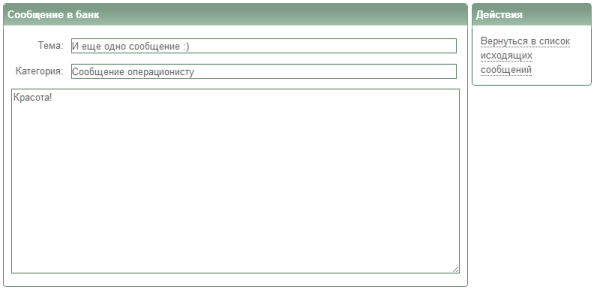
Также ответ можно посмотреть в сообщениях полученных из банка, меню Переписка с банком пункт Полученные из банка.
Меню Переписка с банком пункт Полученные из банка.

Содержимое сообщения можно посмотреть нажав левой кнопкой мыши по строке с сообщением.
Для отправки письма в банк необходимо выбрать меню Переписка с банком пункт Составить сообщение.

При создании сообщения необходимо обязательно заполнить поля Тема и ниже текст сообщения. В поле Категория необходимо выбрать категорию сообщения. От правильного выбора категории получателя зависит точность и скорость ответа. После того как необходимые поля сообщения будут заполнены, нажмите кнопку Отправить. В случае отказа от отправки сообщения можно перейти в другие разделы меню системы Интернет-Банк.
Также к отправляемому сообщению можно приложить файл, поле Вложения, для того чтобы прикрепить файл необходимо нажать кнопку Выберите файл.
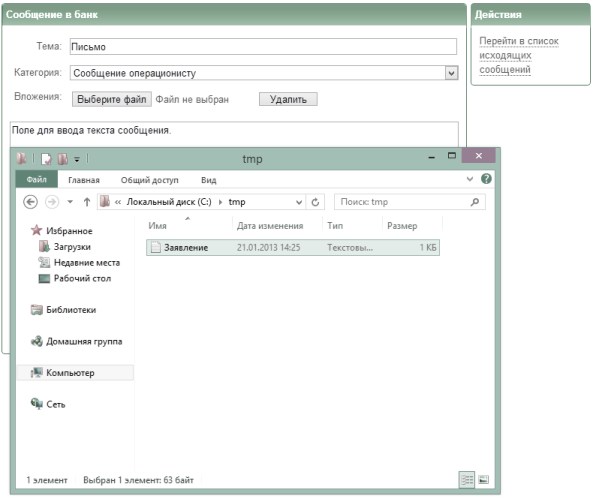
Выбрать файл и нажать кнопку Открыть.
Отправленное сообщение в банк можно посмотреть в меню «Переписка с банком», пункты Исходящие сообщения и Полученные из банка.
|
|
||
|
6. ПЕРИОДИЧЕСКИЕ ПЛАТЕЖИ |
8. КАССОВЫЕ ЗАЯВКИ |